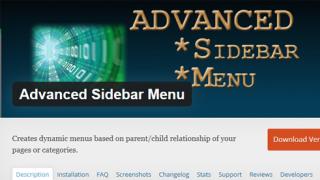Čitatelji bloga su mi više puta postavili pitanje o promjeni lozinke na Skypeu. Pa sam odlučio učiniti detaljne upute Kako promijeniti lozinku na Skypeu. Trebali biste znati da postoje dva načina za promjenu lozinke. Prvi je kada je program instaliran, a drugi je da odete na Skype web stranicu i promijenite lozinku direktno kroz web sučelje. Kako biste mogli promijeniti lozinku u bilo kojoj situaciji, reći ću vam dva načina odjednom.
Da biste postavili drugu lozinku, morate znati svoju staru. To jest, ako ste zaboravili lozinku (kao što se obično događa), u ovom slučaju možete koristiti funkciju oporavka lozinke.
Promjena lozinke kroz program
Prvi način da promijenite lozinku na Skypeu je kroz program. Kako biste promijenili lozinku pomoću programa, prvo se morate prijaviti.

Nakon što ste unijeli svoje korisničko ime i lozinku kliknite na “Skype” u gornjem lijevom kutu. Zatim odaberite "Promijeni lozinku" iz padajućeg izbornika.

U prozoru koji se pojavi kliknite "Promijeni moju lozinku". Vidimo tri polja koja moramo ispuniti. U prvom redu unesite lozinku (staru) koju ste trebali autorizirati.
U sljedećem polju unesite Nova lozinka, koji mora zadovoljiti određene standarde: ne manje od šest ni više od dvadeset znakova. Mogu se koristiti samo brojevi ili slova latinica. Ne zaboravite zapamtiti novu lozinku 😉.
Posljednje polje pod nazivom “Potvrdite novu lozinku” potrebno je kako biste provjerili jeste li ispravno unijeli lozinku. Ako se iz nekog razloga lozinke ne podudaraju, u nastavku ćete vidjeti upozorenje o tome.
Nakon što ste unijeli sve podatke kliknite na gumb “Primijeni”.

Nakon što ispravno dovršite cijeli postupak i unesete lozinke, vidjet ćete novi dijaloški okvir koji će vas obavijestiti da je "Lozinka uspješno promijenjena."

Promjene će stupiti na snagu sljedeći put kada se prijavite na Skype. Da biste provjerili, možete se odjaviti sa Skypea i unijeti novu lozinku.
Za one koji su odlučili promijeniti svoju prijavu: "".
Promjena lozinke putem web stranice
Ako zamislimo situaciju da iz nekog razloga trebamo promijeniti lozinku na Skypeu, onda prvo što nam padne na pamet je otići na stranicu i učiniti sve potrebne radnje od njega. To ćemo sada učiniti.
Idite na stranicu i u gornjem desnom kutu kliknite "Prijava".

Na lijevoj strani unesite svoje korisničko ime i lozinku. Za prijavu možete koristiti svoj Microsoft ili Facebook račun.


Otvorit će se stranica na kojoj morate unijeti staru i novu lozinku. Sva polja su ista kao u programu pa neću objašnjavati. Kada su svi podaci uneseni, kliknite na gumb "Spremi".

Nakon toga, na vrhu će se pojaviti poruka koja "kaže" da je lozinka promijenjena.

Ako još uvijek imate pitanja ili ne razumijete kako promijeniti lozinku na Skypeu, možete ih postaviti u komentarima. Sve najbolje i vidimo se uskoro na blogu!
Komunikaciju na Internetu danas je nemoguće zamisliti bez Skype programa, jer to ne nudi nijedan drugi mrežni komunikacijski alat širok raspon prilike. Video konferencija, govorna komunikacija, poziva ili slanje SMS-a od računala do Mobiteli- a to još nije puni popis. Ali kao i svaka online usluga, prilikom registracije zahtijeva unos lozinke za autorizaciju. Ako ga zbog sigurnosti osobnih podataka trebate zamijeniti, a ne znate kako to učiniti, ovaj članak će vam pomoći.
Najlakši način da promijenite lozinku račun Skype znači korištenje službene web stranice programa. Za početak, prijavite se na svoju stranicu pomoću ove veze. Sada se spustite do samog dna i pogledajte lijevo, ovdje morate odabrati opciju "Promijeni lozinku". Zatim će se otvoriti novi prozor u kojem ćete vidjeti tri polja. U prvom ulazi stara lozinka, u drugom - novi, a u trećem - opet novi da to potvrdi. Ovo je potrebno kako bi vam program, ako postoji tipfeler u drugom retku, rekao da se lozinke ne podudaraju i kako ne biste morali poništavati lozinku. Također treba podsjetiti da nova lozinka mora imati najmanje šest i ne više od dvadeset znakova i sastojati se od latinična slova i brojevima. A ako se odjednom ne možete sjetiti svog "pristupnog koda" za autorizaciju računa, upotrijebite stranicu za oporavak lozinke koja se nalazi na ovoj adresi. Svi podaci koje ste unijeli prilikom registracije bit će poslani na vaš elektronička pošta. Drugi način da promijenite Skype lozinku je korištenje programskog klijenta. Prvo se morate prijaviti u izbornik za prijavu. Zatim kliknite gumb "Skype" na upravljačkoj ploči koja se nalazi s lijeve strane gornji kut programski prozori. U izborniku koji se pojavi odaberite "Promijeni lozinku...", a zatim će se pojaviti novi prozor u kojem ćete vidjeti ista tri retka kao u prethodni odlomak, kliknite "Primijeni". Ako ste sve učinili ispravno, vidjet ćete dijaloški okvir koji će vas obavijestiti da je lozinka uspješno promijenjena. A ako koristite Microsoftov račun za autorizaciju u programu, tada je promjena lozinke gotovo ista kao u prvoj točki. U tom slučaju idite na adresu, spustite se gotovo do samog dna stranice i kliknite gumb "Idi na račun". Zatim odaberite element "Lozinka" i idite na karticu "Promijeni lozinku", tamo ćete vidjeti slične retke kao i prije. Nakon što ste sve ispunili, kliknite gumb "Spremi".Za korisnike koji Skypeu pristupaju putem Facebooka. Prijavite se na svoj
jedan je od najpopularnijih programa koji vam omogućuje potpuno besplatnu komunikaciju sa sugovornikom u stvarnom vremenu. Osim toga, ne samo da možete čuti poznati glas, već i vidjeti što on radi u trenutnom trenutku.
Usluga djeluje u cijelom svijetu dobro poznata mreža Internet, tako da ga možete instalirati na bilo koji Osobno računalo, laptop pa čak i moderni mobilni uređaji. Za početak korištenja Skype program, Morate proći kroz proces registracije. Da biste to učinili, morat ćete smisliti svoje osobna prijava i lozinku kojom će vas program identificirati prilikom svake prijave u sustav. Ponekad se dogodi da se lozinka slučajno zaboravi ili je treba promijeniti. U tom slučaju morate promijeniti lozinku.
Kako promijeniti lozinku za Skype, svaki korisnik razmišlja o tome barem jednom, ali zapravo, to nije nimalo teško i svatko se može nositi sa zadatkom. kako bi se promijenio postojeću lozinku, iz razloga što ste ga zaboravili, morate nastaviti prema sljedećoj shemi: na službena stranica programa, trebate unijeti stavku za oporavak lozinke, zatim unijeti adresu e-pošte dodijeljenu vašem računu koji ste naveli tijekom registracije.

U roku od nekoliko sekundi primit ćete e-poruku s jedinstvenom i jedinstvenom vezom za ponovno postavljanje lozinke. Glavna stvar koju treba zapamtiti je da poveznica vrijedi 6 sati, a za to vrijeme trebate kliknuti na nju. Nakon što to učinite, program će od vas tražiti da unesete novu lozinku.
Kako promijeniti lozinku za Skype u tihom načinu rada? - pitate, da biste to učinili, trebali biste otići na izbornik, odabrati "Promijeni lozinku". U prozoru koji se otvori unesite staru lozinku, zatim dvaput unesite novu i kliknite gumb "Primijeni". Ako ste sve napravili kako treba, trebao bi se pojaviti prozor koji vas obavještava da je lozinka uspješno promijenjena.


To je sada sve kako promijeniti lozinku na skypeu U budućnosti znate kada će se dogoditi slična situacija Problem možete riješiti sami bez nepotrebne pomoći.
Za sigurnost različite račune i račune, preporučuje se povremeno promijeniti lozinku za njih. Takav popularan program, poput Skypea, nije iznimka od ovoga očitog, ali vrlo važno pravilo. U našem današnjem članku ćemo vam reći kako promijeniti kombinaciju kodova potrebnu za prijavu na vaš račun.
Bilješka: Ako ste zaboravili ili izgubili lozinku za Skype račun, morate proći kroz postupak oporavka umjesto da je mijenjate. O tome smo već govorili u posebnom članku.
Trenutno računovodstvo Skype snimke i Microsoft su međusobno povezani, odnosno prijava s jednog može se koristiti za autorizaciju u drugom i obrnuto. Isto se odnosi i na lozinke - promjena sigurnosne kombinacije s jednog računa podrazumijeva njezinu promjenu na drugom.
Ako koristite ažurirani Skype verzija, da biste riješili problem morate učiniti sljedeće:
- Otvoren "Postavke" program tako da lijevom tipkom miša kliknete na tri točkice nasuprot svog imena i odaberete odgovarajuću stavku u malom padajućem izborniku. U poglavlju "Račun i profil", koji se otvara prema zadanim postavkama, kliknite na stavku "Tvoj profil" nalazi se u bloku "Kontrolirati".
- Stranica će se otvoriti u pregledniku koji koristite kao glavni "Osobni podaci" Skype web mjesto. U poglavlju "Osobne informacije" kliknite gumb "Promijeni lozinku".
- Zatim ćete se morati prijaviti na svoj račun. Microsoftovi zapisi, tako da prvo navedete e-poštu povezanu s njim i kliknete "Unaprijediti",

a zatim unesite kombinaciju koda iz njega i kliknite na "Ulaz".
- Nakon prijave, bit ćete preusmjereni na stranicu za promjenu lozinke. Prvo unesite trenutnu vrijednost, a zatim dvaput unesite novu kombinaciju u odgovarajuća polja. Da biste primijenili promjene, kliknite gumb "Uštedjeti".

Za pružanje dodatna sigurnost možete označiti kućicu pored stavke “Promijeni lozinku svaka 72 dana”, što će biti predloženo da se učini nakon ovog roka.
- Sada, kako biste bili sigurni da je postupak bio uspješan, prijavite se na svoj Microsoft račun.

navođenjem lozinke za njega i klikom na gumb "Ulaz".

- Nakon pokretanja Skypea, odaberite svoj račun u prozoru dobrodošlice,

navedite novu kombinaciju kodova i kliknite na gumb "Ulaz".
- Bit ćete uspješno autorizirani u aplikaciji, nakon čega ćete je moći koristiti za komunikaciju kao i do sada.







Promjena lozinke potrebne za prijavu na Skype vrlo je jednostavna procedura. Neiskusne korisnike može zbuniti samo činjenica da se sve radnje, osim "prvog koraka", izvode u pregledniku, izravno na stranici Microsoft računa, a ne u programu. Ali kakva je razlika ako vam to omogućuje postizanje pozitivnog rezultata?
Promjena lozinke u Skypeu 7 i starijim
Za razliku od ažurirana verzija Skype, u "sedmorki" koja mu je prethodila, stavka za promjenu lozinke nalazi se izravno u izborniku aplikacije (to su kartice na gornja ploča, kojih općenito nema u G8). To je istina, daljnje akcije još uvijek se izvode na mjestu - kao u prethodna metoda, lozinka se mijenja na Microsoftovom računu. Ukratko ćemo vam reći kako doći tamo.

Mobilna verzija Skypea
U Skypeu za mobilne uređaje, koji se može instalirati iz trgovine aplikacija i , također možete promijeniti lozinku. Algoritam radnji koje je potrebno izvršiti kako bi se riješio ovaj problem ne razlikuje se mnogo od onog u slučaju njegovog starijeg brata - osme verzije programa za stolna računala. Mala razlika je u stilu i pozicioniranju sučelja, ali iu činjenici da ćemo morati samostalno “zamoliti” aplikaciju da otvori Microsoftovu web stranicu u pregledniku.
- Iz tab "Chatovi", koji vas pozdravlja kada pokrenete mobilni Skype, idite na odjeljak s informacijama o svom profilu dodirom na njegov avatar na gornjoj ploči.
- Sada otvoreno "Postavke" aplikaciju klikom na zupčanik u gornjem desnom kutu ili odabirom istoimene stavke u bloku "Ostalo", koji se nalazi na samom dnu.
- Dodirnite za otvaranje odjeljka "Račun i profil".
- U bloku "Kontrolirati", koji se nalazi ispod dostupne opcije, odaberite stavku "Tvoj profil".
- Ugrađeno mobilni Skype web preglednik će otvoriti stranicu "Osobne informacije" službena stranica.

Upravo ovdje, apsolutno iz nepoznatih razloga, ne možete promijeniti lozinku, pa morate otvoriti istu stranicu, ali u potpunom pregledniku. Da biste to učinili, kliknite okomitu elipsu koja se nalazi u gornjem desnom kutu i odaberite stavku u skočnom izborniku koji se pojavi "Otvori u pretraživaču".
- Pomičite stranicu prema dolje "Osobne informacije" sve do gumba "Promijeni lozinku" i dodirnite ga.
- Od vas će se tražiti da se prijavite na svoj Microsoftov račun tako da prvo unesete pridruženi poštanski sandučić a zatim lozinku. Nakon pritiska na tipku "Ulaz" trebate slijediti korake 4-7 odjeljka "Promjena lozinke u Skypeu 8 i novijim".






Ovako možete promijeniti svoju Skype lozinku ako je koristite na mobilni uređaj. Kao i kod PC verzije, glavne radnje izvode se u web pregledniku, ali im možete pristupiti samo iz sučelja aplikacije.
Zaključak
Pogledali smo kako promijeniti lozinku za Skype račun u svim verzijama ove aplikacije - staroj, novoj i njihovoj mobilnoj verziji. Nadamo se da vam je ovaj članak bio koristan i pomogao u rješavanju problema.
Kako promijeniti Skype lozinku kada mislite da je netko saznao i može je koristiti? Odgovor na pitanje ovisi o metodi koju koristite za pristup programu.
Ako koristite Skype prijavu...
1 način
Ako koristite klasičnu prijavu na program i nema ikone “pas” (“@”) u vašoj prijavi, tada morate učiniti sljedeće:
- Idite u svoj preglednik na https://secure.skype.com/account/personal/change-password.
- Prvo će vas sustav zatražiti da se prijavite (prijavite se na svoj račun). Učinite to unosom svoje prijave.
- U sljedećem prozoru morate kliknuti na gumb "Promijeni lozinku", koji se nalazi nasuprot Skype logotipa.
- Sada imate tri polja pred sobom: u jedno unesite staru lozinku, au sljedeća dva novu, spremite promjene.
Metoda 2
Ako je korisnik zaboravio lozinku za stranicu, postoji još jedan način za promjenu lozinke u Skypeu:
1. Na Skype stranici kliknite na “Prijava” - “Moj račun” ili otvorite program instaliran na vašem računalu.
3. Svoju lozinku možete promijeniti na stranici koja se otvori unosom vašeg broja telefona ili adrese e-pošte.
5.Kada se nađete na sljedeća stranica, unesite staru kao i novu opciju u odgovarajuća polja i kliknite “Primijeni” (dvaput).
3 načina
- Prijavite se u Skype na bilo koji prikladan način.
- Uđite u izbornik "Skype".
- Odaberite "Promijeni lozinku". Zatim ćete također morati unijeti stari i nove opcije i potvrdite radnju klikom na “Primijeni”.

4 načina
- 1 Idite na skype.com.
- Pritisnite “Prijava” i unesite svoje podatke za prijavu.
- Na samom dnu stranice pronađite poveznicu "Promijeni lozinku" i kliknite na nju.
- Na stranici koja se otvori prvo unesite stara verzija, zatim - 2 puta novo.
- Idite na "Spremi".
Ako imate Microsoft račun...
Možete promijeniti "ključ" za Skype, koji je povezan s vašim Microsoft računom, kako slijedi.
1 način
2. Kliknite na gumb "Prijava" i prijavite se na svoj račun.

3. Odaberite "Promijeni lozinku".
4.Unesite obje opcije u odgovarajuće okvire.
5. Kliknite “OK” i program će odmah promijeniti Vaš “pristupni ključ”.
Metoda 2
- Idite ovdje https://secure.skype.com/account/personal/change-password.
- Ako sustav od vas zatraži da se prijavite na svoj račun, učinite to tako da unesete svoju prijavu.
- U sljedećem prozoru morate kliknuti na gumb "Poništi ili promijeni lozinku" nasuprot Microsoftovog "prozora".
- Sada unesite dragocjene kombinacije: stare i nove (u dva polja odjednom) i kliknite "Spremi".
Ako koristite Facebook...
Ako svoj Facebook račun povežete sa Skypeom, možete učiniti sljedeće: jednostavnih koraka za promjenu pristupnog koda:
- U svom internet pregledniku idite na link https://www.facebook.com/help/748385731848104.
- Kliknite "Prijava" da biste otišli na prijavu na društvenu mrežu.
- Prijaviti se.
- Pritisnite strelicu u gornjem desnom kutu.
- Odaberite Postavke.
- Odaberite lozinku".
- Lozinka će se promijeniti nakon što u odgovarajuća polja unesete staru i novu. Ako ste zaboravili staru lozinku, ponovno je postavite. Da biste to učinili, idite na svoju stranicu https://www.facebook.com/login/identify.
- Unesite svoje osobne podatke: ime i prezime, email adresu.
- Kliknite na “Traži” i zatim slijedite sve upute koje će se pojaviti na ekranu.
Ako koristite telefon...
Ako komunicirate putem Skypea pomoću pametnog telefona, možete promijeniti ključ za prijavu na messenger na sljedeći način:
- Prijavite se na Skype.
- Dodirnite izbornik "Osobni podaci".
- Pritisnite "Moj račun".
- Dodirnite "Promijeni lozinku".
- Unesite obje opcije u odgovarajuće okvire.
- Pritisnite Nastavi.
Kada promijenite lozinku pomoću bilo koje od gore navedenih metoda, mijenjaju se "ključevi" svih povezanih računa, tako da morate smisliti pamtljivu, ali pouzdanu kombinaciju minimalnog broja slova (uključujući velika slova) i brojeva. Uzorak: W04mPqnyc56, OgWL00j3fgh. Ako je kombinacija nezgodna za pamćenje, zapišite je na mjesto nedostupno drugima.